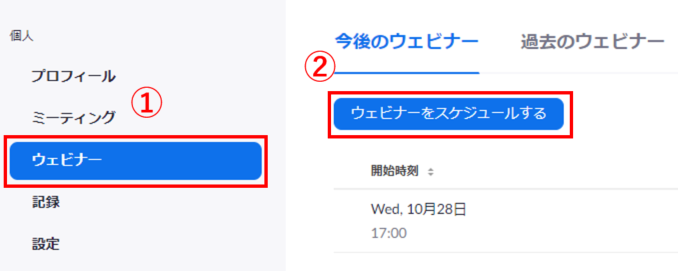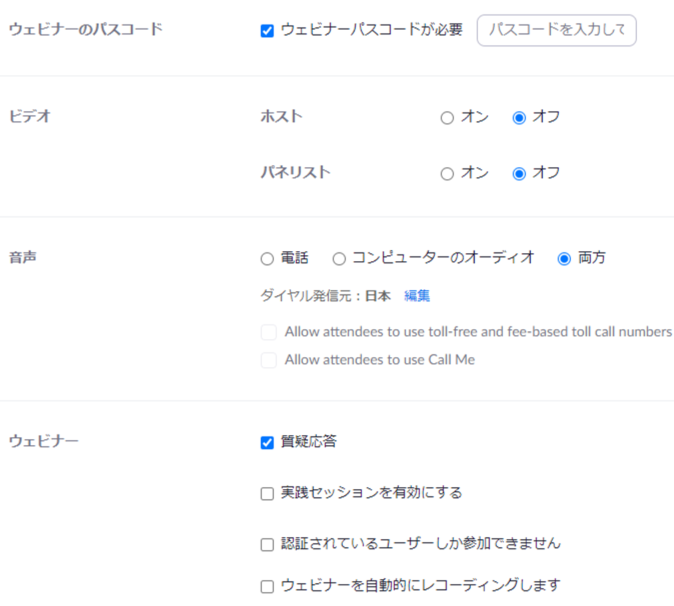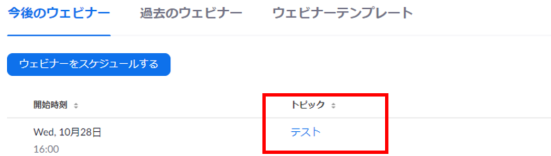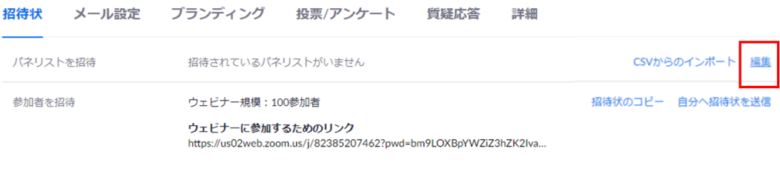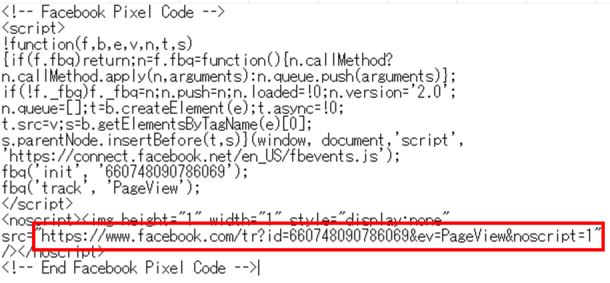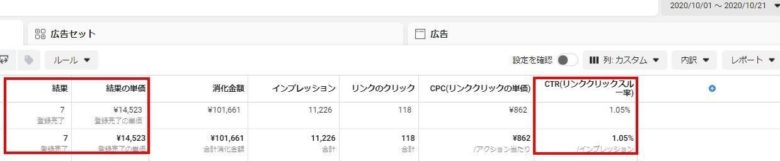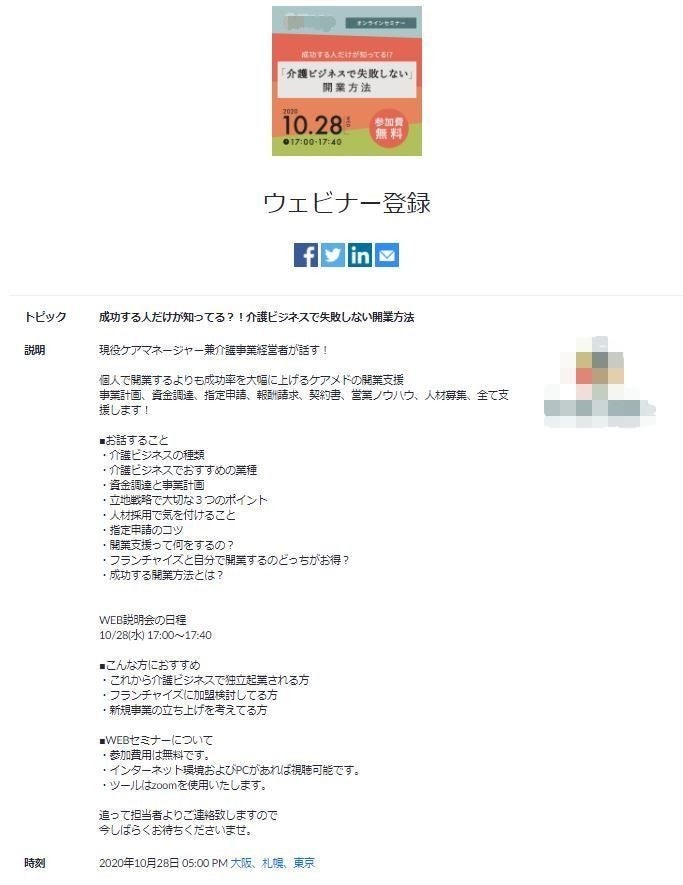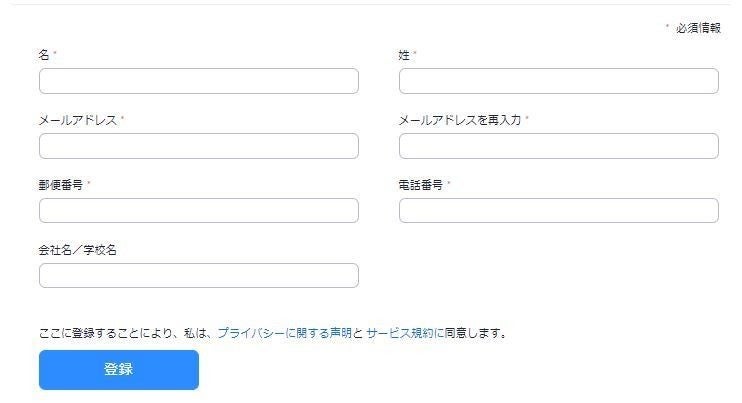2020年。コロナの影響で様々なものがオンライン化し、特にショッピングの分野では、通販を利用する割合が増えてきました。
私の会社でも何件か通販の商材を取り扱っており、成果が出ておりますので、みなさんへ情報を共有しようと思い、今回記事にしました。
今回の記事ではどのようにターゲティングを行い、どのようなクリエイティブで配信すれば良いか、事例を基にお話ししていければと思います。

単品通販のWEBマーケティング戦略
単品通販ではWEBマーケティングで販路を拡大していくか?
販売チャンネル(SNSアカウントやリスト)を先に作っておいて、販売をしていくか?
上記2つが大まかな軸となり、やはり多いのはWEBマーケティングで刈り取りをしていく会社がほとんどです。
スタートアップや新規事業でSNSアカウント運用して、ファンをつけてから商品をリリースしてくるものも見つけますが、やはりSNSアカウント運用はエンゲージメントやフォロー数を上げるのに、時間がかかるケース多く、WEBマーケティングを基本として戦略を組む企業が多い印象です。
単品通販でのWEBマーケティングとは?
アフィリエイト広告
↓
Facebook、Instagram広告
↓
LAP広告やスマートニュース
↓
Google、ヤフー広告
このようなイメージですね。リスティング広告は刈り取り型になるので、実際に商品を認知してもらわないと高い効果は見込めないので、アフィリエイトやFacebook、Instagram広告で効果が出始めてから、指名検索系の広告を出していくのがいいかと思います。
今回は上記のFacebook、Instagram広告の戦略について説明していきたいと思います。
Facebook、Instagram広告のメリットは?
これはCV(購入者)類似配信、リスト類似配信が可能な点です!
アフィリエイトである程度の問い合わせを獲得してることや自社でリストを保有してることが前提となりますが、類似配信ができることが大きな強みとなり、単品通販系の商材と相性が良いのが特徴です。
購入者類似(リスト類似配信)を行う
先ほどお話ししたリスト類似について説明していきます。
こちらはFacebookの機能の一つになり、購入者リスト(CSVファイル)をFacebookへアップロードすると、自動でそのリストへ近しいユーザーを見つけ、類似ユーザーリストを作成してくれます。
※リストとはアドレスや電話番号
こちらの類似ユーザーリストを活用することで、購入者に近しいユーザーにアプローチすることができるため、よりCVを行いやすいユーザーへ広告を配信することが可能になります。
下記は実際にリストを活用した配信事例になります。
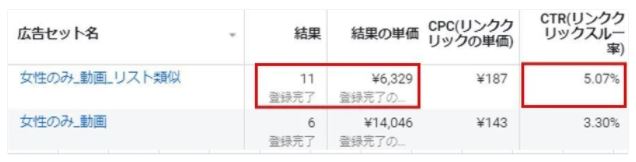
リストを活用することで獲得単価が約50%改善することに成功しています。
クリック率についても成果が良く、リスト活用前と比較すると、1.70%ほど高くなっており、ユーザーから多くのクリックを獲得しています。
このリストを活用した配信こそFacebook広告で成果を出すための王道と言っても過言ではありません。
ちなみに、このリスト類似配信を行うためのリスト数は最低でも200は必要になります。
また、リスト数は多ければ多いほど、リスト類似配信の精度が高まってきますので、できるだけ多くのリストを集めるよう心掛けましょう。
広告主はまず、アフィリエイトやSNSを活用して、購入者を増やし、購入者への類似配信を行うことによって、FacebooK広告、Instagram広告の効果を最大化していく手段が最短ルートとなってます。
その他にもリマケ類似などSNSでは類似配信を強めていきましょう。
ターゲット年齢はできるだけ広く設定する
下記はともに似た商材(女性向けシャンプー)を配信していました。
成果は下記になります。
上の画像:CPAが6,000円ほど
下の画像:全体でCPAが35,000円
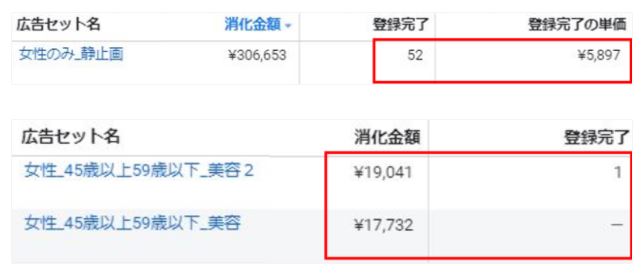
上記の配信設定の大きな違いとしては、ターゲティングしている年齢が異なります。
成果の出ている上部:18歳以上の女性
下部:45-59歳の女性
⇒かなり狭くターゲティングしています。
SNS広告全般そうなのですが、基本的にターゲティングは広く捉えた方が良いです。
理由としては、配信ターゲティングが広ければ広いほど、集まるデータが多く、CVしやすいユーザーを広告媒体が探しやすくなり、PDCAサイクルが早まっていきます。
また、SNS広告は自動で獲得しやすい年齢層に配信が寄るため、例えば30代で多く獲得しているのであれば、30代の配信が多くなります。
先ほどの上部の成果を年齢別で見ますと、CV獲得数の多い年齢で消化していることが分かります。
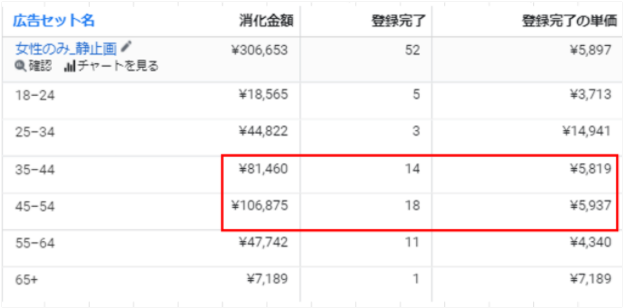
ですので、無理に年齢を決め打ちで絞りこんでしまうと、CPAが高くなってしまうだけでなく、獲得できただろう層の機会損失も繋がりますので、可能な限り年齢は広めに設定することを推奨します。
静止画だけでなく動画も配信する
先ほどの2つの事例のうち、成果の良かった上部の事例について、さらに深くお話ししていきたいと思います。
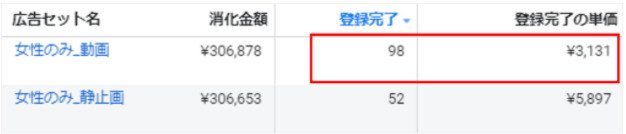
静止画だけでなく、動画も配信したことで、CPAが約50%削減することができております!
静止画:CPA 約6,000円⇒動画:CPA 約3,000円です。
さらにクリック単価やクリック率についても見てみましょう。
ここでも動画のすごさが分かると思います。
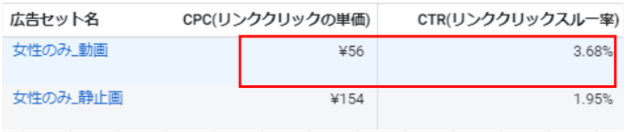
クリック単価・クリック率を静止画と比較してみますと、クリック単価は静止画の約3分の1、動画は約2倍の数値となっています。
なぜここまでに動画の成果が良いのでしょうか?
それは動画の方がユーザーの目を引きやすいからです。
みなさんもSNSを利用していると思いますが、ニュースフィードやタイムラインをスクロールしていて、広告に出会ったとき静止画より動画の方が目に留まりませんか?
動画の方が目に留まりやすいため、ユーザーからの反応も良く、多くのクリックを集めることができます。
そのため、クリック単価やクリック率の成果は、静止画よりも動画の方が良いのです。
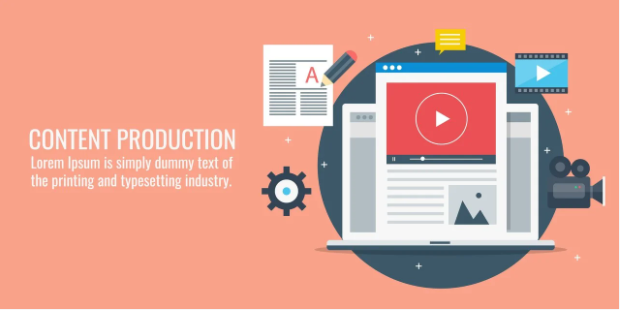
ではどんな動画なら良いのか?
動画広告で成果を出すためには、大きく分けて下記3点が重要になります。
①出だしの3秒~5秒でユーザーを引き付ける
②動画の長さは6~15秒にする
③サイズは縦長にする
①出だしの3~5秒でユーザーを引き付ける
配信する動画で重要になってくるのが動画の開始時になります。
恐らくみなさまも同じだと思いますが、ニュースフィードやタイムラインに動画広告が流れてきた際に、最初の数秒みて自分に関係ないと判断した段階で、下にスクロールし飛ばしてしまうと思います。
そのため、動画の開始時が重要です。会社のロゴを入れたり、商品やサービスが一目で分かるような情報を盛り込みましょう。
また、人や物の動きを付け加えると、ユーザーの目を引きやすくなります。
②動画の長さは6~15秒にする
動画の長さは可能な限り上記に収まるようにしましょう。
誰しもYouTubeを一度は利用したことがあると思いますが、見たい動画が始まる前に配信される動画広告を見たことはありませんか?
あれはバンパー広告と呼ばれるもので6秒以下という規定があります。
長いとユーザーが飽きてしまうためです。
Facebookでも同様で動画が長くなればなるほど、ユーザーが途中で離脱してしまう可能性が高くなるため、15秒以下にすることを推奨しています。
どうしても長めの動画を見て欲しい場合は、広告の遷移先に動画を設置し、広告をクリックしてくれたユーザーに見てもらうようにしましょう。
③サイズは縦長にする
ここまでは動画の長さについてお話ししてきましたが、動画のアスペクト比(縦・横の比率)もとても重要になってきます。
動画を作成する際は、縦長にするよう心がけてください。
最低でもアスペクト比は1:1(正方形)、可能であれば2:3もしくは4:5が望ましいです。
なぜ縦長にする必要があるのか?それは画面占有率が横長と比較すると高いからです。
ユーザーがニュースフィードやタイムラインをスクロールしている際に、横長の動画であれば、1スクロールで見えなくなってしまう可能性があります。
しかし縦長であれば画面占有率が高いため、ユーザーの目に留まりやすい利点があります。
いきなり広告を行ってた費用対効果が合わないケースが多いのが単品通販ですが、その場合はまずはアフィリエイト広告を配信して、どれくらい獲得できるか?がポイントになります。
その後、SNS広告やラップ、Google、ヤフー広告などに力を入れていきましょう。何か不明点ありましたらお気軽にご質問ください。